步骤 1:设置 Fleet
编辑步骤 1:设置 Fleet编辑
在 Kibana 中使用 Fleet 将 APM 数据导入 Elastic Stack。首次使用 Fleet 时,您需要对其进行设置并添加 Fleet Server
要部署自管 Fleet Server,您需要安装 Elastic Agent 并将其注册到包含 Fleet Server 集成的代理策略中。
您只能在每个主机上安装一个 Elastic Agent,这意味着您不能在同一主机上同时运行 Fleet Server 和另一个 Elastic Agent,除非您部署容器化的 Fleet Server。
- 在 Fleet 中,打开 设置 选项卡。有关这些设置的更多信息,请参阅 Fleet 设置。
-
在 Fleet Server 主机 下,点击 编辑主机 并指定您的 Elastic Agent 将用于连接到 Fleet Server 的一个或多个主机 URL。例如,
https://192.0.2.1:8220,其中192.0.2.1是您将安装 Fleet Server 的主机 IP。保存并应用您的设置。如果 编辑主机 选项灰显,则 Fleet Server 主机是在 Fleet 之外配置的。有关更多信息,请参阅 Kibana 中的 Fleet 设置。
- 在 Elasticsearch 主机 字段中,指定 Elastic Agent 将数据发送到的 Elasticsearch URL。例如,
https://192.0.2.0:9200。如果您已在启用安全性的情况下启动 Elastic Stack,请跳过此步骤(您无法更改此设置,因为它是在 Fleet 之外管理的)。 - 保存并应用设置。
-
点击 代理 选项卡,然后按照产品内说明添加 Fleet Server
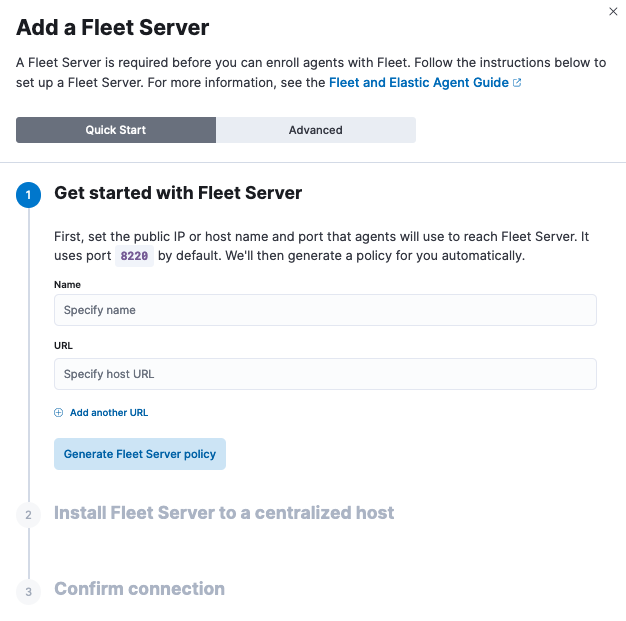
注意
- 如果您希望 Fleet 为您生成 Fleet Server 策略和注册令牌,请选择 快速入门。Fleet Server 策略将包括 Fleet Server 集成以及用于监控 Elastic Agent 的系统集成。此选项会生成自签名证书,不建议用于生产用例。
-
如果您希望执行以下任一操作,请选择 高级
- 使用您自己的 Fleet Server 策略。您可以创建新的 Fleet Server 策略或选择现有的策略。或者,您可以 在不使用 UI 的情况下创建 Fleet Server 策略,然后在此处选择该策略。
- 使用您自己的 TLS 证书加密 Elastic Agent 和 Fleet Server 之间的流量。要了解如何生成证书,请参阅 为自管 Fleet Server 配置 SSL/TLS。
- 建议您为每个 Fleet Server 生成唯一的服务令牌。有关生成服务令牌的其他方法,请参阅
elasticsearch-service-tokens。 -
如果您要提供自己的证书
- 在运行
install命令之前,请确保替换尖括号中的值。 - 请注意,
--url指定的 URL 必须与用于生成--fleet-server-cert指定的证书的 DNS 名称匹配。
- 在运行
install命令将 Elastic Agent 安装为托管服务,并将其注册到 Fleet Server 策略中。有关更多 Fleet Server 命令,请参阅 Elastic Agent 命令参考。
如果安装成功,您将看到确认 Fleet Server 已连接的消息。点击 继续注册 Elastic Agent 开始在 Fleet Server 中注册您的代理。
如果您无法添加 Fleet 管理的代理,请点击 代理 选项卡,并确认运行 Fleet Server 的代理是否正常。
有关更多信息,请参阅 Fleet Server。